CMS: eliminar campos de una colección
5 min
En este artículo
- Consecuencias de eliminar campos de una colección
- Eliminar un campo de la colección
- Preguntas frecuentes
Puedes eliminar un campo de una colección del CMS (Sistema de gestión de contenido) si ya no necesitas el campo o sus valores almacenados. Asegúrate de que el campo no se utilice en ningún conjunto de datos, ajustes de SEO o elementos de páginas conectadas antes de eliminarlo para evitar que se interrumpan las conexiones. Para evitar URL rotas en las páginas dinámicas, no puedes eliminar un campo si se usa en la estructura del slug de la URL de la página dinámica.
Consejos:
- Si no tienes claro si un campo está en uso, en lugar de eliminarlo, puedes ocultarlo de la vista de colección.
- Si eliminas un campo por accidente, puedes usar copias de seguridad para restaurar la colección.
Consecuencias de eliminar campos de una colección
Revisa la tabla a continuación para saber qué sucede cuando eliminas campos que están conectados a conjuntos de datos, ajustes de SEO y elementos específicos de la página.
Si el campo eliminado fue: | En tu sitio publicado: |
|---|---|
Utilizado como condición de clasificación en un conjunto de datos | El contenido se muestra sin aplicar la condición de clasificación. |
Utilizado como condición de filtro en un conjunto de datos | El filtro del conjunto de datos funciona como si el campo eliminado fuera un campo vacío. |
Utilizado como campo en una URL de página dinámica | *No es posible eliminar un campo si se usa en una URL de página dinámica. |
Utilizado en los ajustes de SEO del sitio | Los ajustes de SEO muestran el nombre del campo como texto estático. Por ejemplo, si el nombre del campo era "categoría", los ajustes de SEO mostrarán la palabra "categoría" en lugar de un valor dinámico. |
Conectado a un elemento de texto | El elemento de texto ya no muestra ningún contenido. |
Conectado a un conjunto de elementos de entrada para recopilar contenido | El elemento de entrada continúa mostrándose. Sin embargo, los envíos del elemento no se guardan en tu colección porque se eliminó el campo para almacenarlos. Si conectaste la lista de opciones en un elemento de lista desplegable o en un elemento de etiquetas de selección, no se muestra nada en la lista de opciones, por lo que no se puede enviar nada. |
Conectado a un conjunto de elementos de entrada para filtrar contenido | El elemento de entrada continúa mostrándose. Sin embargo, no muestra ninguna opción que los visitantes puedan usar para filtrar contenido porque se eliminó el campo utilizado para filtrar. |
Conectado a una columna de una tabla | La columna sigue mostrando el encabezado del campo eliminado, pero no se muestra ningún contenido en los campos de la columna. Puedes eliminar manualmente la columna en los ajustes de Administrar tabla. |
Conectado a un elemento de imagen | Si se elimina el campo de imagen, el elemento no muestra ningún contenido. Si el campo de imagen no se elimina, pero se eliminan otros campos conectados al elemento (por ejemplo, texto alternativo, enlace) se muestra la imagen, pero los otros campos no están en uso porque ya no existen. |
Conectado a una Galería Wix Pro | Si se elimina el campo de imagen o el campo de la galería de contenido multimedia, no se muestra nada. Si no se elimina el campo de imagen o de la galería de contenido multimedia, pero se eliminan otros campos conectados, se muestran las imágenes, pero los otros campos no están en uso porque ya no existen. |
Conectado a un elemento de botón | Si se elimina el campo conectado a la etiqueta del botón, no se muestra texto en el botón, pero la acción de hacer clic sigue funcionando. Si se elimina un campo conectado a la acción de clic del botón, no sucede nada cuando se hace clic en el botón. |
Conectado a un elemento de video | Si se elimina el campo de video, se reproduce el video predeterminado del reproductor de video. |
Eliminar un campo de la colección
Ve al CMS en el panel de control o desde el editor para eliminar los campos de la colección.
Para eliminar un campo de la colección:
- Ve a CMS en el panel de control de tu sitio. Como alternativa, puedes hacer clic en CMS
 en el editor y luego en Tus colecciones.
en el editor y luego en Tus colecciones. - Haz clic en la categoría correspondiente.
- Haz clic en Administrar campos.
- Pasa el cursor sobre el campo correspondiente y haz clic en el icono Más acciones
 .
. - Haz clic en Eliminar.
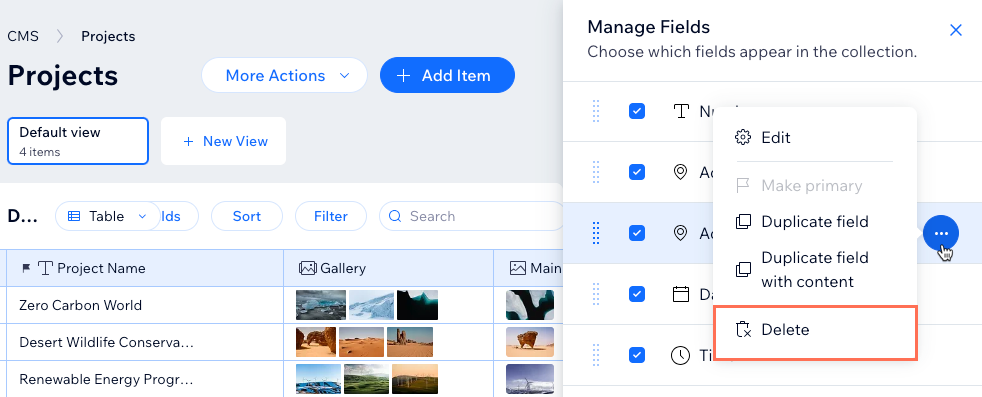
- Haz clic en la casilla de verificación Sí, eliminar campo y luego en Eliminar.
Preguntas frecuentes
Haz clic a continuación para obtener respuestas a las preguntas más frecuentes sobre cómo eliminar campos de una colección.
¿Cómo funcionan las copias de seguridad?
¿Qué sucede con mi colección del CMS si restauro mi sitio desde el historial del sitio?

